Cet article a été rédigé avec la collaboration de nos éditeurs(trices) et chercheurs(euses) qualifiés(es) pour garantir l'exactitude et l'exhaustivité du contenu.
L'équipe de gestion du contenu de wikiHow examine soigneusement le travail de l'équipe éditoriale afin de s'assurer que chaque article est en conformité avec nos standards de haute qualité.
Cet article a été consulté 60 643 fois.
Découvrez les bases pour faire vos recherches sur le Web avec Google, le plus grand moteur de recherche au monde. Une fois que vous avez appris à effectuer une recherche basique, vous pouvez vous familiariser avec les paramètres de recherche, outils et filtres spéciaux pour obtenir les résultats les plus utiles.
Étapes
Méthode 1
Méthode 1 sur 3:Faire une recherche basique
-
1Ouvrez votre navigateur Internet sur votre appareil. Vous pouvez accéder à Google à partir de n'importe quel navigateur, y compris Safari, Microsoft Edge, Google Chrome et Mozilla Firefox. Si votre téléphone ou votre tablette a l'application Google (l'icône G multicolore qui apparait dans la liste des applications), vous pouvez ouvrir celle-ci pour accéder à Google sans utiliser votre navigateur.
- Android : si vous avez un téléphone ou une tablette Samsung, appuyez sur l'icône Internet ou Samsung Internet. Si vous avez un autre modèle, appuyez sur Chrome, Navigateur, Web ou tout autre intitulé similaire.
- iPhone et iPad : appuyez sur l'icône de Safari, qui ressemble à une boussole, en bas de l'écran d'accueil pour lancer votre navigateur.
- KaiOS : ouvrez le Navigateur, qui est la fenêtre que vous utilisez pour surfer sur Internet.
- Mac : votre ordinateur a déjà le navigateur Web Safari. Vous pouvez le lancer en cliquant sur l'icône de la boussole sur le Dock, qui s'étend généralement sur le bas de l'écran.
- Windows 10 : votre PC a déjà le navigateur Edge de Microsoft. Vous pouvez l'ouvrir en cliquant sur le logo Windows en bas à gauche de l'écran, puis en cliquant sur la vignette Microsoft Edge dans le menu.
- Windows 8 et versions précédentes : vous pouvez utiliser Internet Explorer pour surfer sur le Web. Vous trouverez son petit e bleu dans votre menu Démarrer.
-
2Saisissez www.google.fr dans la barre d'adresse. La barre d'adresse est la barre qui s'étend en haut de votre navigateur. Si vous utilisez un téléphone ou une tablette, appuyez sur la barre d'adresse pour ouvrir le clavier et commencer à taper. Sur un ordinateur, cliquez sur la barre d'adresse pour commencer à taper.
- Si vous utilisez l'application Google sur votre téléphone ou votre tablette, passez directement à l'étape 4.
- Certains navigateurs, y compris Chrome, Safari et le navigateur KaiOS, vous permettent de saisir vos termes de recherche directement dans la barre d'adresse au lieu de devoir d'abord accéder au site Internet de Google. D'autres navigateurs peuvent utiliser par défaut d'autres moteurs de recherche. Par exemple, Microsoft Edge utilise Bing.
-
3Appuyez sur Entrée or Retour. Si vous utilisez un téléphone ou une tablette, choisissez plutôt Rechercher, Entrer ou Aller. Votre navigateur va alors charger la page d'accueil de Google.
-
4Tapez votre recherche dans la zone de saisie. Par exemple, si vous voulez trouver un endroit pour manger à Yaoundé, vous pouvez taper meilleurs restaurants à Yaoundé.
- Vous pouvez rechercher des mots individuels (véganisme, Bermudes), des phrases (tempête tropicale de 1998, entretien des monstera), des questions (combien y-a-t-il d'habitants en Suisse ?, quelle quantité d'eau doit-on boire ?) et bien plus encore.
- Si vous préférez faire une recherche vocale, cliquez ou appuyez sur l'icône du microphone. Vous pouvez également lancer la recherche vocale en suivant les instructions à l'écran pour donner à Google l'accès à votre microphone, puis disant à haute voix ce que vous cherchez.
-
5Cliquez sur Recherche Google ou appuyez sur la loupe. Les termes que vous souhaitez trouver vont alors être recherchés. Les résultats apparaitront dans une liste.
-
6Cliquez ou appuyez sur un résultat pour l'afficher. Si vous avez trouvé un site, une image, une vidéo ou d'autres informations qui ressemblent à ce que vous recherchez, cliquez ou appuyez dessus pour les ouvrir dans votre navigateur. Pour revenir à la liste des résultats de recherche, cliquez ou appuyez sur le bouton de retour de votre navigateur (le plus souvent une flèche pointant vers la gauche en haut à gauche).
- Les résultats s'affichent différemment selon ce que vous recherchez. Par exemple, si vous avez recherché un mot qui apparait dans le dictionnaire, vous pouvez trouver sa définition et son contexte en haut des résultats. Si vous êtes à la recherche d'un lieu, une carte peut s'afficher.
- Si vous faites défiler la première page et ne trouvez pas ce que vous cherchez, cliquez ou appuyez sur Suivant en bas pour passer à la page de résultats suivante. Les résultats les plus pertinents se trouvent généralement sur les premières pages des résultats.
-
7Reformulez pour obtenir des résultats différents. Si vous ne voyez pas les informations que vous recherchez, modifiez simplement ce que vous avez tapé dans le champ en haut de l'écran et réessayez. Vous pouvez toujours essayer de préciser votre recherche, ou l'élargir si les résultats sont trop restreints.
- Par exemple, au lieu de rechercher meilleurs restaurants à Yaoundé, vous pouvez essayer meilleur restaurant italien à Yaoundé 2021 à la place.
- Pour savoir comment obtenir de meilleurs résultats de recherche, consultez la méthode Améliorer les résultats.
Publicité
Méthode 2
Méthode 2 sur 3:Améliorer les résultats
-
1Utilisez les opérateurs de recherche pour affiner. Les opérateurs de recherche sont des caractères spéciaux compris par les moteurs de recherche pour vous aider à être plus précis. Quelques exemples sont listés ci-dessous [1] .
- Si un ensemble de mots doit rester associé à une phrase, comme une citation ou un certain type d'objet, entourez-les de guillemets (") pour que Google sache que vous ne voulez trouver que les correspondances exactes. Par exemple, c'est idéal lorsque vous connaissez quelques paroles d'une chanson et que vous voulez les rechercher pour trouver le nom de celle-ci.
- Tapez un signe moins (-) devant un mot à omettre de vos résultats de recherche. Par exemple, si vous souhaitez rechercher nano, mais ne voulez pas de résultats sur l'iPod Nano, vous devez rechercher nano -iPod.
- Les mots courants, tels que comment et le, sont en général ignorés lors d'une recherche sur Google. Si ces mots sont essentiels à votre recherche, mettez un signe plus (+) devant eux.
- Pour rechercher sur des réseaux sociaux comme Twitter et Facebook, placez un symbole @ avant le terme de recherche. Par exemple, @wikihow.
- Si vous souhaitez uniquement voir les résultats d'un certain site, placez site: devant vos termes de recherche. Par exemple, si vous souhaitez rechercher iOS 13 sur wikiHow, tapez : site:wikiHow.com "iOS 13".
- Pour trouver un objet dans une certaine fourchette de prix, procédez ainsi : synthétiseur 300 €..700 €. Cet exemple vous renverra des synthétiseurs dont le prix est compris entre 300 € et 700 €.
-
2Choisissez le type de résultats à afficher. En fonction de ce que vous recherchez, vous avez la possibilité de voir les résultats par type, tels que des images, des vidéos ou des articles d'actualité, en utilisant les options en haut de la page de résultats. Pour cela, suivez les étapes ci-dessous.
- Cliquez ou appuyez sur Images en haut de la page de résultats pour afficher uniquement les images qui correspondent à ce que vous avez saisi.
- Consultez notre guide pour savoir comment faire une recherche d'image inversée sur Google.
- Cliquez ou appuyez sur Vidéos pour voir une liste de vidéos sur divers sites, y compris YouTube, qui correspondent à vos termes de recherche.
- Cliquez ou appuyez sur Actualités pour voir les articles d'actualités des principales sources d'information concernant le sujet de votre recherche.
- Cliquez ou appuyez sur Livres pour voir une liste de livres sur le sujet.
- Vous pouvez également trouver des livres sur Google en utilisant le Google Play Books.
- D'autres options, telles que Cartes, Vols, et Finance peuvent également être utilisées pour obtenir certaines informations pertinentes. Par exemple, si vous avez entré une adresse, vous pouvez cliquer sur Cartes pour l'afficher sur une carte, ou sur Vols pour planifier votre voyage vers cet endroit.
- Cliquez ou appuyez sur Images en haut de la page de résultats pour afficher uniquement les images qui correspondent à ce que vous avez saisi.
-
3Affichez les résultats d'une période de temps spécifique. Si vous souhaitez uniquement voir les résultats apparus dans les dernières 24 heures, de l'année écoulée ou d'une autre période, suivez les étapes ci-dessous.
- Choisissez Outils ou Outils de recherche. Si vous êtes sur un ordinateur, vous verrez le lien Outils en haut de la page au-dessus des résultats. Sur un téléphone ou une tablette, il vous faudra en général glisser votre doigt vers la gauche sur la barre de liens au-dessus des résultats (la barre qui indique TOUS, ACTUALITÉS, VIDÉOS et IMAGES) et appuyer sur OUTILS DE RECHERCHE à la fin.
- Cliquez ou appuyez sur le menu À tout moment.
- Sélectionnez une durée différente. La page sera actualisée pour afficher uniquement les résultats de la période sélectionnée.
- Cliquez ou appuyez sur Effacer en haut pour effacer votre filtre de temps.
-
4Spécifiez des filtres lors de la recherche d'images ou vidéos. Si vous faites une recherche d'images ou de vidéos, procédez comme suit pour utiliser des filtres et spécifier des éléments tels que la qualité, la taille ou la durée.
- Sélectionnez Outils ou Outils de recherche en haut de vos résultats de recherche d'images ou de vidéos. Plusieurs menus vont s'afficher.
- Si vous recherchez des vidéos, utilisez les menus déroulants en haut pour spécifier la durée, la source (par exemple, YouTube, Facebook) ou si vous souhaitez uniquement voir les vidéos sous-titrées.
- Si vous recherchez des images, utilisez les menus déroulants en haut pour en spécifier la taille, le type, les couleurs et les droits d'utilisation.
- Si vous voulez avoir plus de contrôle sur les images filtrées dans votre recherche d'images, essayez la recherche d'images avancée de Google.
Publicité
Méthode 3
Méthode 3 sur 3:Faire une recherche avancée
-
1Cherchez depuis la page Recherche avancée. Cela vous permet d'obtenir des résultats de recherche plus précis. Cette page vous permet d'ajouter des dizaines de paramètres de recherche au sein d'un seul formulaire. Vous pouvez l'ouvrir dans le navigateur Internet de votre choix sur votre ordinateur, téléphone ou tablette.
-
2Utilisez le champ Trouvez des pages avec. Il se trouve en haut du formulaire [2] . Il n'est pas nécessaire de remplir toutes les cases, uniquement celles qui sont importantes pour votre recherche.
- Pour Tous les mots suivants, saisissez les mots importants pour votre recherche. Vous ne verrez que les résultats de recherche contenant chaque mot que vous saisissez dans ce champ.
- Pour Ce mot ou cette expression exacte, saisissez une expression ou une phrase exactement telle qu'elle doit apparaitre. Seuls les sites qui incluent le mot ou l'expression exacts que vous avez saisis seront renvoyés comme résultats de recherche.
- Utilisez L'un des mots suivants si vous souhaitez voir des résultats contenant au moins un des mots saisis.
- Sous Aucun des mots suivants, saisissez les mots que vous ne souhaitez pas voir apparaitre sur les pages de vos résultats de recherche.
- Pour Nombres compris entre, saisissez n'importe quel nombre dans une plage que vous souhaitez afficher. À utiliser lorsque vous recherchez des prix ou des tailles.
-
3Affinez vos résultats avec la section du bas. Vous pouvez maintenant spécifier des options de filtrage pour votre liste de résultats. Vous n'avez pas non plus à sélectionner toutes les options, juste celles dont vous avez besoin pour affiner votre recherche.
- Utilisez le menu Langue pour restreindre vos résultats de recherche à une langue.
- Utilisez le menu Région pour voir les pages qui ont été publiées dans un certain pays ou une certaine région.
- Le menu Dernière mise à jour vous permet de spécifier l'âge des pages que vous souhaitez voir apparaitre dans les résultats.
- Tapez une adresse Web dans le champ Site ou domaine si vous souhaitez uniquement afficher les résultats d'un site Web particulier.
- Dans le champ Termes apparaissant, sélectionnez l'endroit où vous souhaitez que les termes de recherche s'affichent sur la page, comme le titre de la page ou dans le texte de l'article.
- Utilisez le menu SafeSearch pour préciser si vous voulez voir apparaitre du contenu pour adultes dans les résultats.
- Le menu Type de fichier vous permet de spécifier les formats de fichiers, comme PDF et Word DOC.
- Droits d'usage est utile lorsque vous souhaitez filtrer les résultats en fonction de l'état de la licence.
-
4Cliquez sur le bouton bleu Recherche avancée. C'est en bas du formulaire. Vos résultats de recherche apparaitront maintenant en fonction de vos filtres.Publicité
Conseils
- La même recherche peut renvoyer des résultats différents (bien que similaires) après plusieurs jours.
- De nombreux navigateurs possèdent un champ de recherche intégré dans lequel vous pouvez faire des recherches sur Google et d'autres moteurs de recherche. Dans ce cas, vous pouvez taper votre recherche directement dans cette case sans avoir à charger le site.
- Vous pouvez définir des préférences pour vos recherches Google en utilisant le lien Préférences à côté du champ de recherche.
- Ouvrir un compte Google peut vous permettre d'accéder à la suite complète d'outils Internet de recherche Google.
- Choisissez bien vos mots-clés. Pensez à des mots ou à une combinaison de mots qui sont uniques au sujet que vous recherchez pour que les résultats ne soient liés qu'à celui-ci.
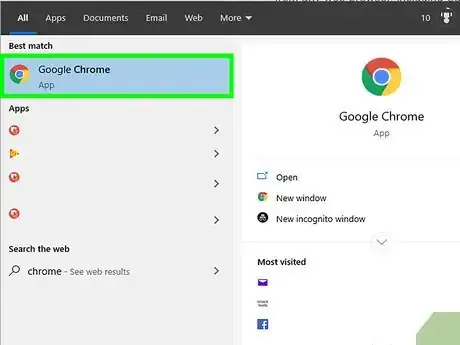
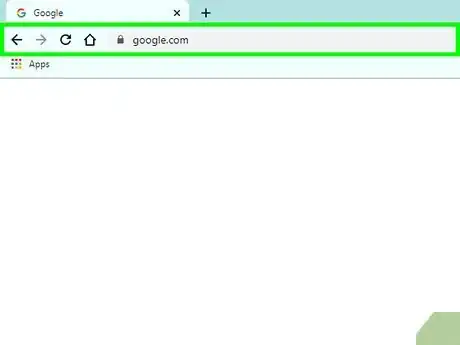
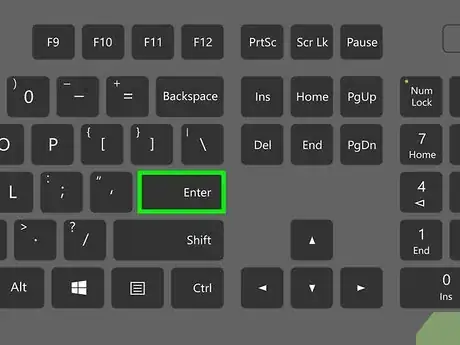
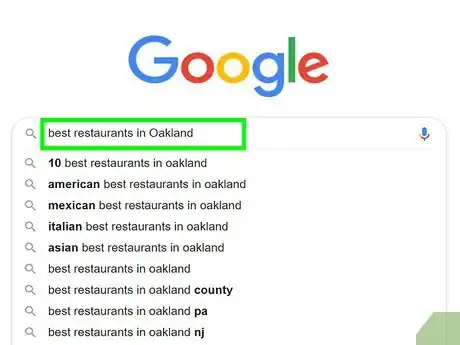
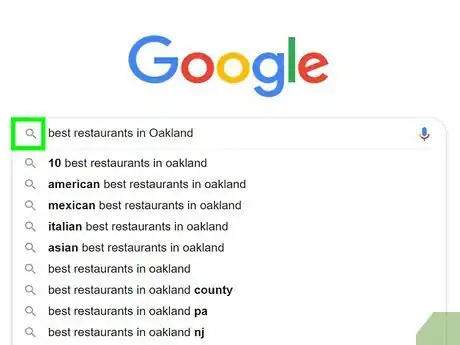
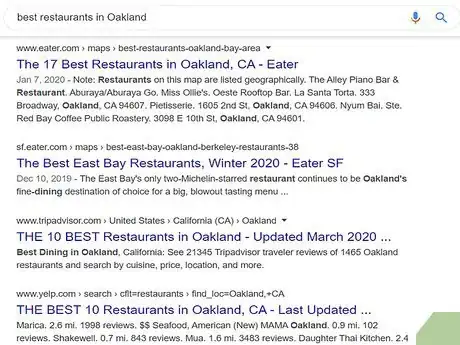
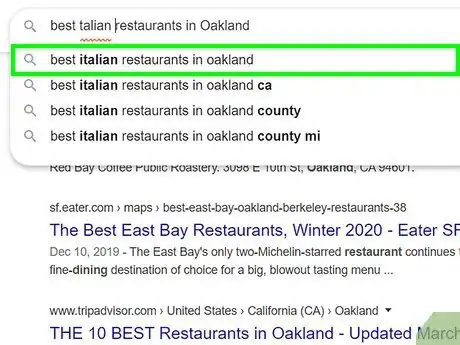
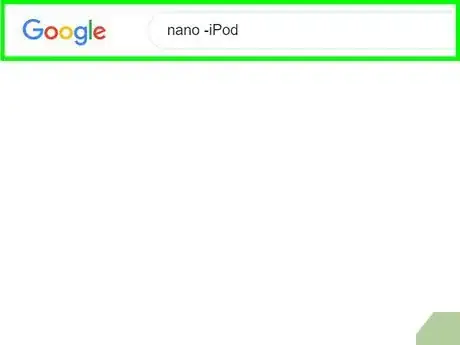
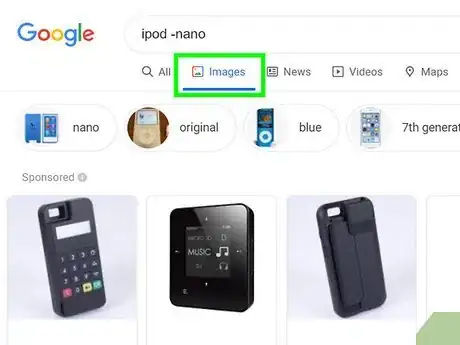
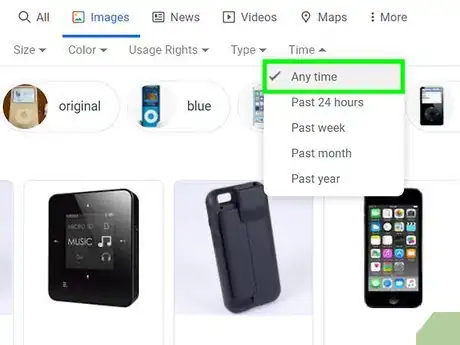
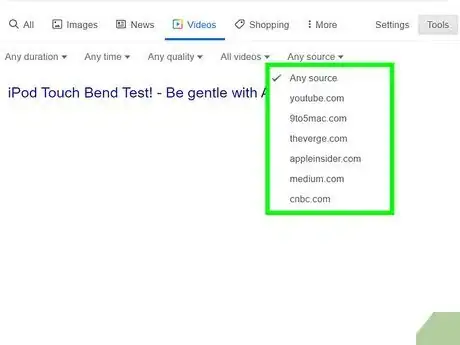
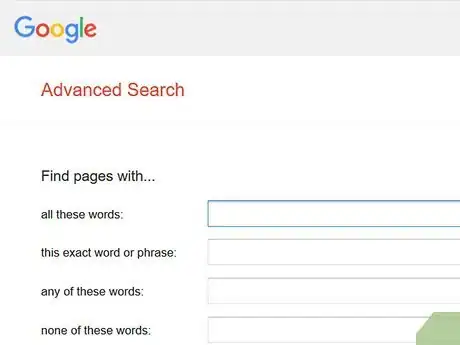
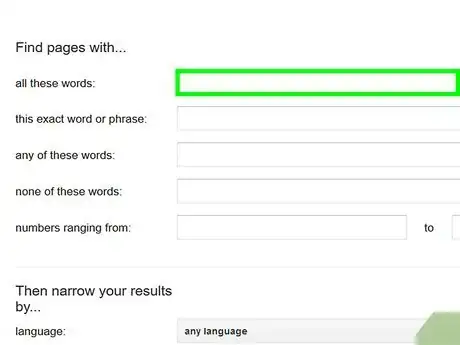
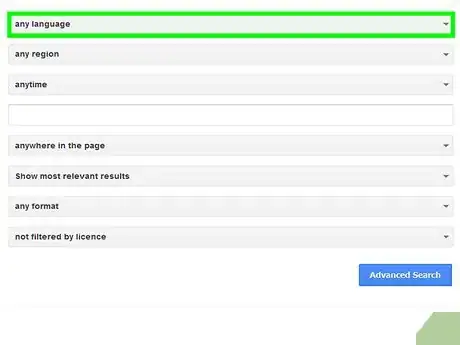
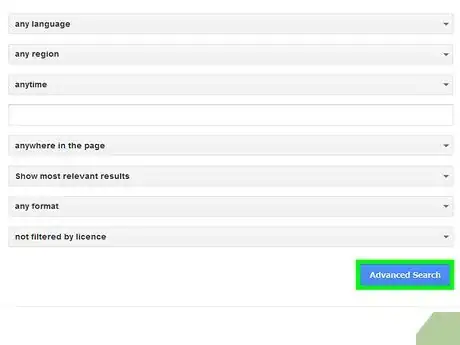



















L'équipe de gestion du contenu de wikiHow examine soigneusement le travail de l'équipe éditoriale afin de s'assurer que chaque article est en conformité avec nos standards de haute qualité. Cet article a été consulté 60 643 fois.